将PDF转成JPG在很多时候都是用的着的,这么做不仅可以方便存储和传输,很多时候也是可以很好地提取PDF中的图片元素。通常来说批量转换PDF成JPG并不难,但其实很多不知道的是现在PDF编辑器已经把传统的功能升级。万兴PDF已经实现了这种升级,万兴PDF的两个版本在线版万兴PDF和Windows版万兴PDF都有了转换功能,不过相对来说Windows版万兴PDF可以帮助用户实现更多的功能
使用Windows版万兴PDF把PDF批量转换成JPG
Windows版万兴PDF中批量转换分为三种实现方式,分别是以每一页为一个单位转换、以整个PDF为对象转换和仅提取PDF文件中的图片元素转换成JPG。转换操作的基本步骤相差不到,只需在影像设定中做出不同选择即可,具体操作流程如下:
第一步,进入Windows版万兴PDF首页,点击批量处理进入批量处理界面。
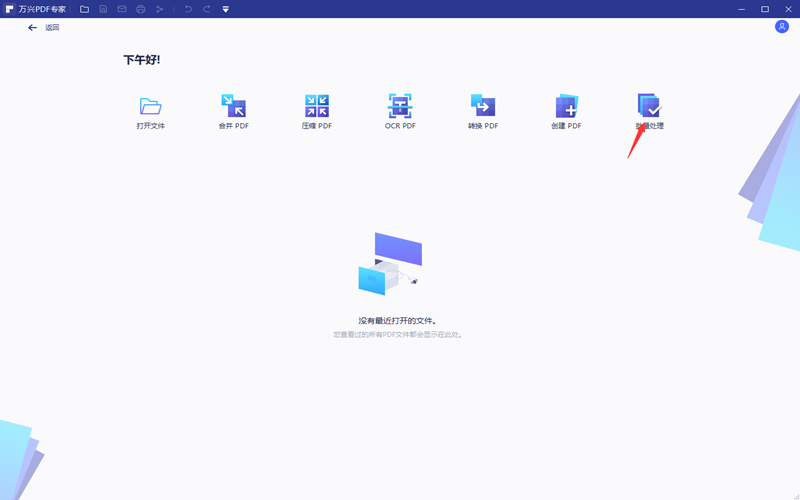
第二步,点击选择文件找到PDF文件或者直接把PDF文件拖拽到转换窗口。选择文件的时候支持多个同时操作,当然也可以通过添加文件来增加PDF文件。
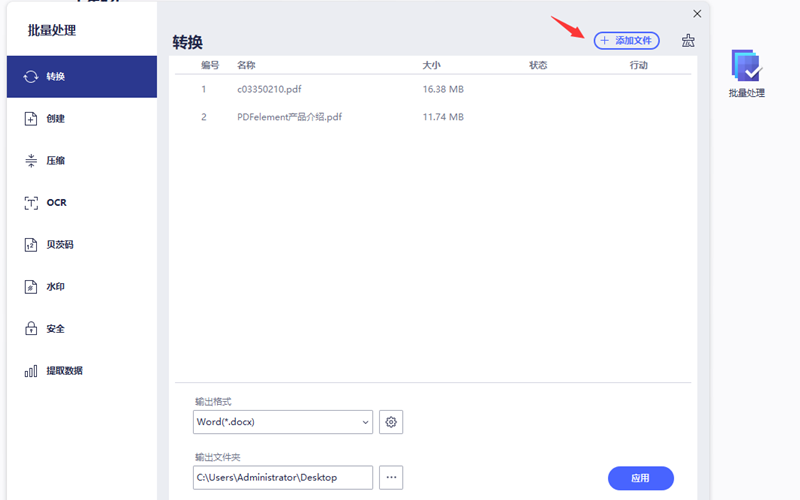
第三,在输出格式中选择JPG格式,点开输出格式后边的齿轮进入影像设定窗口。
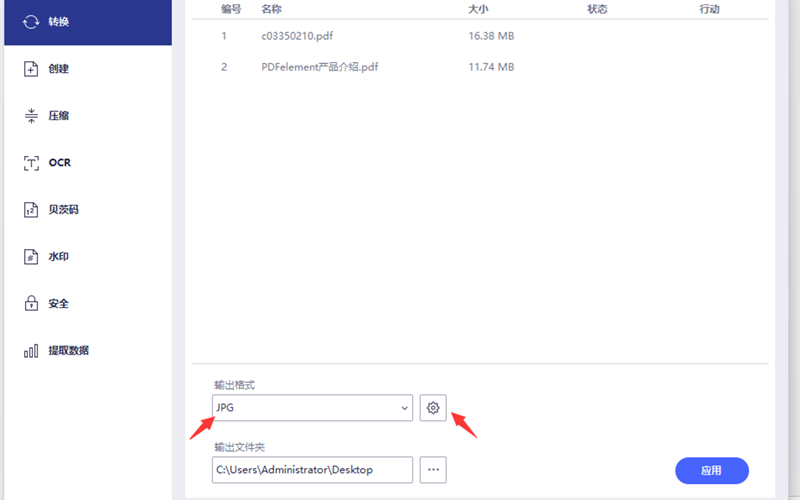
第四,在影像设定窗口设定画面质量、图片设置、缩放比例和边框属性。选择图片设定前两项的时候可以选择画面质量,可以适当提高画面清晰度。当选择第三项的时候画面质量只能保留原始DPI,但是可以选择缩放比例和边框的宽度和颜色。设定完毕后点击确定,软件退回转换界面。
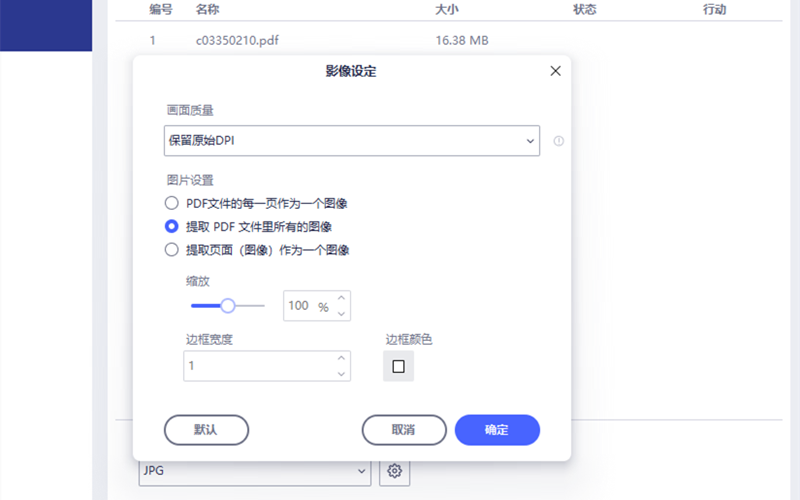
第五,在输出文件夹里边选择JPG图片存储问题然后点击应用,软件处理完成后JPG存储的文件夹会自动打开。
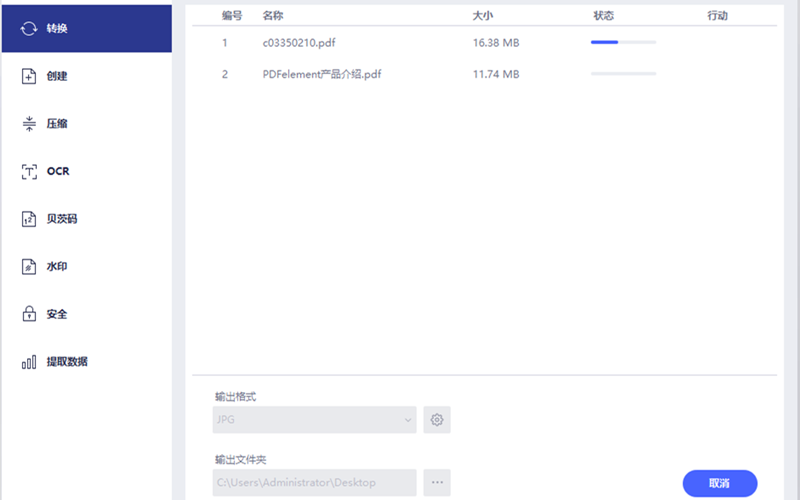
使用在线版万兴PDF把PDF批量转换成JPG
在线版万兴PDF提供了批量转换功能,从PDF转换到JPG只是其中一个功能。这里需要注意的是,在线版万兴PDF批量处理的结果是将一个PDF转换成一组高质量的图片,PDF的每一页会是一张JPG图片。具体的操作步骤如下:
第一步,进入https://www.hipdf.cn/网站,在在线版万兴PDF主页面的转换功能区找到PDF转JPG工具,点击进入。
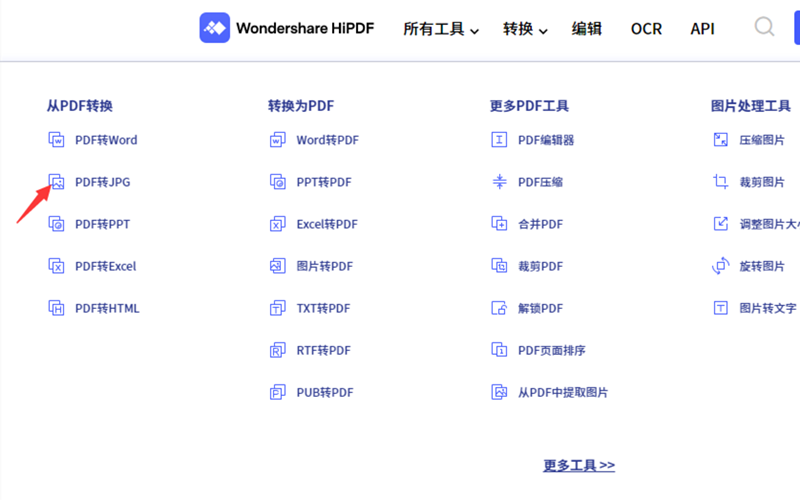
第二步,在PDF转JPG工具界面内打开需要转换的PDF文件,如果是多个文件可以通过点击加号来添加,等待上传完毕后可以点击转换按钮。(上传的PDF文件有大小的限制,单个文件最大不能超过100M,普通注册用户上传单个文件不能超过10M。)
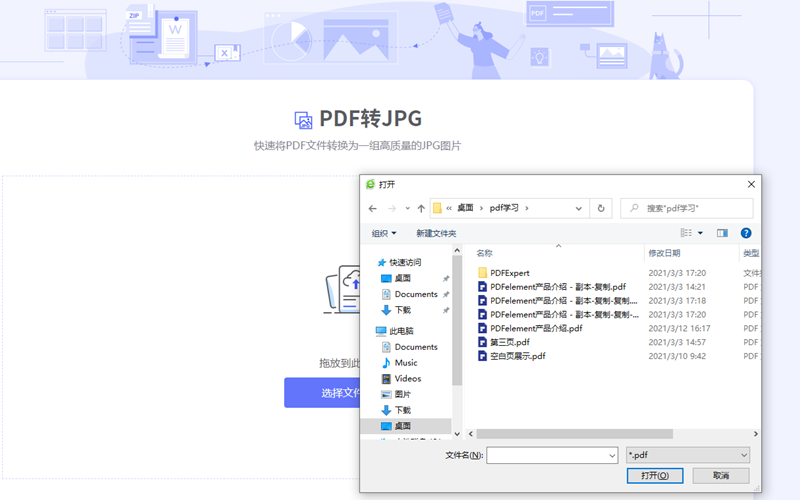
第三步,系统提示转换完成后,用户可以把转换成的JPG下载到本地。每一个PDF文件会单独生成一个文件夹来存放生成的JPG文件。
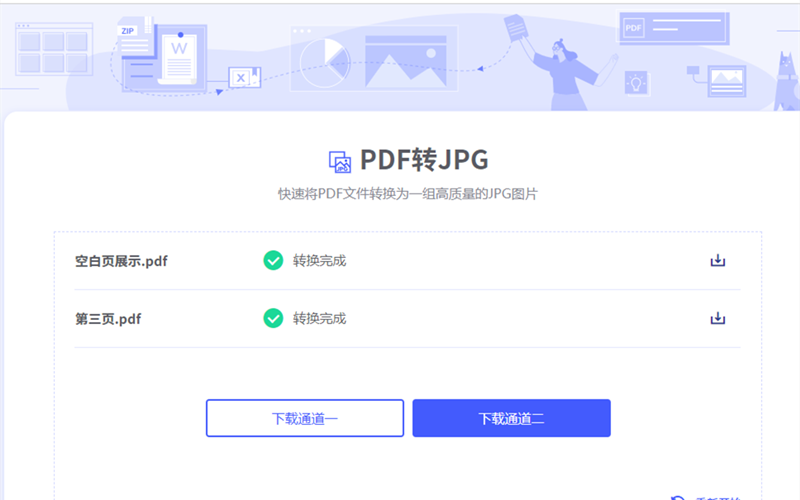
万兴PDF以技术为手段,从用户的需求出发,努力把用户的操作最简单化。






